win11无线鼠标怎么连接电脑,win11系统怎么连接无线鼠标

win11系统怎么连接无线鼠标
方法一:
1、打开win11设置,打开“蓝牙和设备”,开启“蓝牙”。
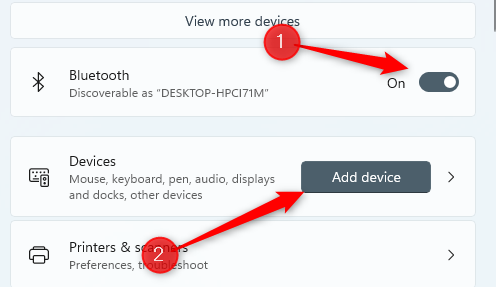
2、启用蓝牙后,点击旁边的“添加设备”。
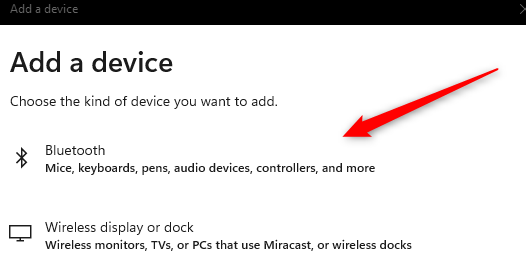
3、从选项列表中,点击“蓝牙”。
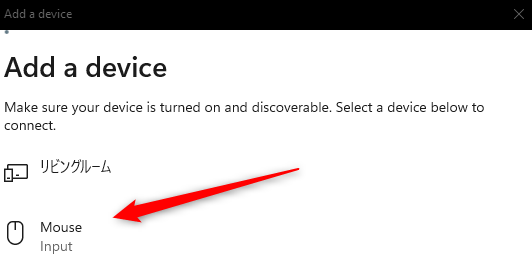
4、win11将开始搜索设备,从列表中选项您的鼠标连接。连接以后,鼠标就可以用了。
方法二:
1、无线鼠标打开后盖,可以看到内部,里面有一个usb连接器,用手抠出来。
2、在鼠标背面的电池槽中,给鼠标安装电池以及驱动鼠标。
3、安装电池完成后,扣好电池槽上的卡扣,防止电池脱落导致接触不良。
4、打开鼠标背后的开关,让无线鼠标进入接收信号状态。
5、将usb连接器插入win11电脑usb接口上,这样鼠标就可以使用了。

怎么升级win11使用?
关于怎么升级win11的问题也有很多用户想要知道,升级方法很简单,大家可以参考电脑重装系统教程安装win11。
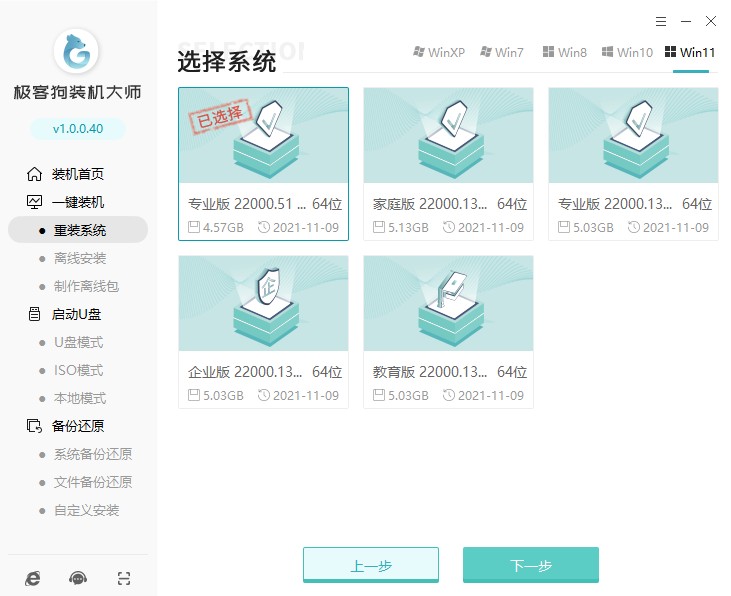
以上是,win11系统怎么连接无线鼠标的方法。使用无线鼠标之前,我们要确认电脑是否支持蓝牙或者有无线接收设备。可以通过蓝牙连接,或者给无线鼠标装上电池以及取出无线接收设备,插入无线接收器到USB接口,一般会自动安装驱动,然后鼠标就可以正常使用了。同时也要注意无线鼠标上的相关使用说明!
原文链接:https://www.jikegou.net/cjwt/2005.html 转载请标明
极客狗装机大师,系统重装即刻简单
一键重装,备份还原,安全纯净,兼容所有

